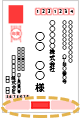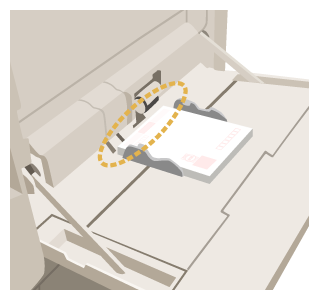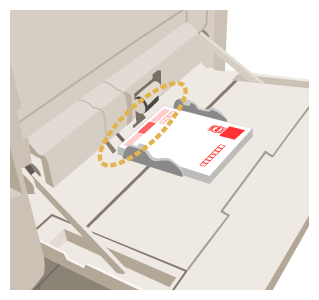よくあるご質問
回答
はがきに印刷するには、「給紙トレイ設定」画面で用紙タイプを「厚紙1」、用紙サイズを「はがき(自動-AB系)」に設定します。はがきを「手差しトレイ」にセットして印刷してください。
◎ インクジェット用はがきは使用できません。
インクジェットプリンタ用はがきには印刷面に特殊なコーティングが施してあります。
このコーティングが複合機の定着部の熱により溶けたり剥がれたりする場合があり、プリントの汚れや搬送不良、機器の故障の原因となります。
■操作ステップ
①複合機の手差しトレイにはがきをセットしてください。
◆ はがきのセット方法
| 手差しトレイ | |
|---|---|
| 表裏の向き:印刷面を下にする 上下の向き:はがきの下部が給紙フィーダーに当たるようセットする | |
宛名面を印刷する場合 | 文面を印刷する場合 |
②ホーム画面から「給紙トレイ設定」を選択してください。

③「手差しトレイ」が、下図のように表示されている場合は、[OK]押し、手順⑦へ進んでください。表示されていない場合は手順④へ進んでください。

④[手差しトレイ](例:普通紙)を押してください。

⑤「タイプ」を選択して、[厚紙1]を押してください。
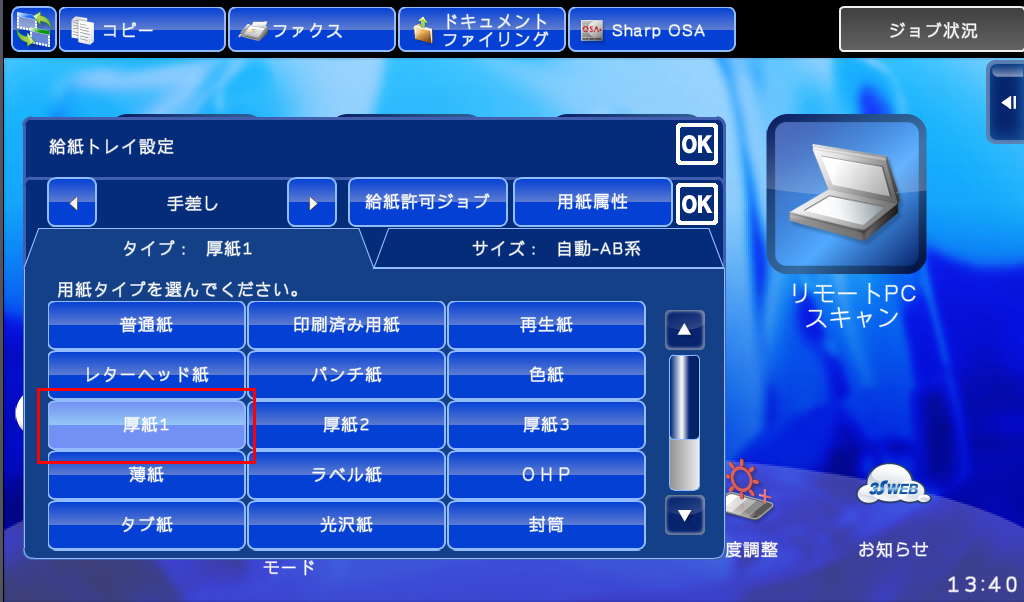
⑥「サイズ」を選択して、[自動-AB系]を選択し、[OK]を押してください。

⑦次にプリンタードライバー設定画面で [用紙]タブを選択し、下記の機能を設定してください。

(1)「用紙サイズ(I)」:「はがき」
(2)「用紙トレイ(E):」:「手差し」
(3)「用紙タイプ(Y):」:「はがき」
※プリンタードライバーの設定については、ユーザーマニュアルの「プリンター編」をご覧ください。
⑧プリンタードライバーの[OK]を押して、印刷を実行してください。